eth0网络端口如何设置(Linux初学者必备)
在众多Linux初学者来说,eth0网络端口可能是一个相对陌生的名词。然而,对于那些想要更深入了解和掌握Linux操作系统的人来说,了解如何正确设置和配置eth0网络端口是非常重要的一步。本文将详细介绍eth0网络端口的概念、作用以及如何正确设置。
eth0网络端口的概念和作用
在Linux系统中,eth0是一个网络设备的名字,代表了一个物理网络接口,它可以用来连接计算机与网络的交互。eth0网络端口通常是指一台Linux系统上的第一个以太网卡,它可以用于连接至本地网络或互联网,进行网络通信。所以,在正确设置和配置eth0网络端口之前,确保你的计算机已经安装了以太网卡。
如何设置eth0网络端口?
设置eth0网络端口需要用到一些命令行工具,下面是一些必要的步骤:
步骤一:检查网络设置
在开始设置eth0网络端口之前,首先要确定你的网络配置。可以通过执行以下命令来检查你的网络设置:
ifconfig -a
这个命令将显示出主机当前的网络接口配置信息,包括eth0网络端口的状态。如果你没有看到eth0显示在列表中,那么可能你需要检查一下以太网卡是否在正确插槽上,并且已经正确安装了相应的驱动程序。
步骤二:配置IP地址
通过以下命令可以为eth0网络端口配置一个IP地址:
sudo ifconfig eth0 {IP地址}
在上面的命令中,将"{IP地址}"替换为你想要设置的实际IP地址。例如,可以使用以下命100令为eth0网络端口分配一个IP地址:
sudo ifconfig eth0 192.168.1.100

步骤三:配置默认网关
默认网关允许数据包通过网络传输到其他网络。要为eth0网络端口配置默认网关,可以使用以下命令:
sudo route add default gw {网关IP地址}
将"{网关IP地址}"替换为你实际想要设置的默认网关的IP地址。例如,可以使用以下命令配置一个默认网关:
sudo route add default gw 192.168.1.1
步骤四:重启网络服务
为了使上述配置生效,需要重启网络服务。使用以下命令来重启网络服务:
sudo service network restart
这将重新启动网络服务,并将之前的设置应用到eth0网络端口。之后,你可以使用以下命令来验证eth0网络端口的设置是否成功:
ifconfig eth0
这个命令将显示eth0网络端口的详细信息,包括已经配置好的IP地址、子网掩码等。
小结
本文对eth0网络端口进行eth了详细的介绍,包括概念、作用,以及如何正确设置和配置。通过了解和掌握eth0网络端口的设置方法,你将能更好地理解和运用Linux操作系统,在网络通信中发挥更大的作用。
希望本文对Linux初学者在eth0网络端口的设置方面提供了一些有用的指导和帮助。


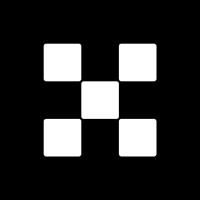

共有 0 条评论